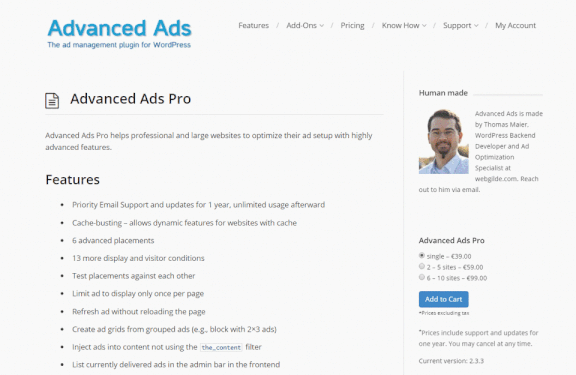
Ich hatte schon immer die Angewohnheit, „lange Artikel“ zu schreiben. Am Anfang habe ich einen Blog geschrieben, als würde ich eine Nachricht schreiben, aber es fiel mir immer noch schwer, sie zu schreiben, und ich konnte nicht die richtigen Sätze finden, um sie auszudrücken. Später kam mir eine „faule Idee“ – das Hinzufügen vieler Bilder zum Artikel kann den Inhalt des Artikels erhöhen und zweitens wird der Artikel interessanter zu lesen sein.
Allerdings sind Artikel, die Bilder und Text kombinieren, im Allgemeinen relativ lang. Manchmal muss die Webseite nach unten gescrollt werden, um einen Artikel vollständig zu lesen, was sehr umständlich ist. Ich habe auch gehört, dass Artikelverzeichnisse gut für SEO sind (PS: Tatsächlich sieht man Artikelverzeichnis-Links oft in den Suchergebnissen), also habe ich ein Artikelverzeichnis für Grabseiten erstellt, das automatisch eingefügt wird und sehr ansprechend für das Auge aussieht.
Um die Nutzung des Artikelverzeichnisses zu maximieren, können wir das Artikelverzeichnis auch in der Seitenleiste fixieren und beim Herunterziehen der Webseite jederzeit zu den Inhalten zurückkehren, die ihnen wichtig sind . Einige gängige Entwicklungsdokumente sind solche. In diesem Artikel erfahren Sie, wie Sie in WordPress ein festes und scrollbares Artikelverzeichnis für die Seitenleiste festlegen.
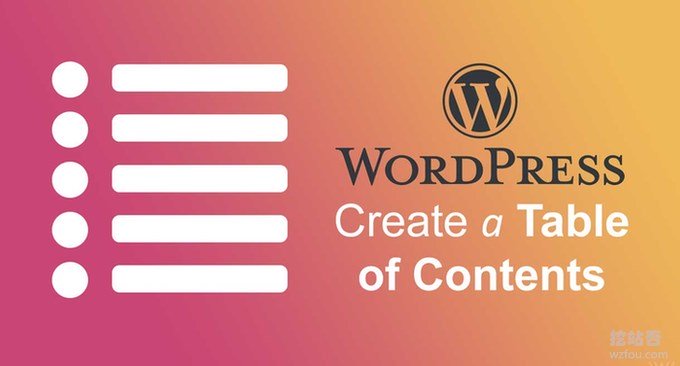
Weitere Artikel zum Erstellen und Erstellen von WordPress-Websites finden Sie hier:
- Die WordPress-Plug-ins, die ich verwende – WP SEO, CDN, Caching, Bilder, E-Mails, Forum-Plug-ins
- Beschleunigung der Website-Optimierung – TLSV1.3 und Brotli-Komprimierung aktivieren – Oneinstack, LNMP, Pagoda-Panel
- Verbessern Sie die Website-Suche – Baidu, die benutzerdefinierte Suche von Google und die selbst erstellte Suche von Elasticsearch
PS: Aktualisiert am 3. November 2019, Wenn der WordPress-Server über genügend Speicher verfügt, kann er die Seite zur Beschleunigung zwischenspeichern. Referenz: Verwenden Sie das Cachify-Plug-in, um die WordPress-Seite in Memcached zwischenzuspeichern Optimierung und Beschleunigung.
PS: Aktualisiert am 2. Dezember 2019, Wenn Sie viele WordPress-Plugins verwenden, können leicht verschiedene Konflikte und Probleme auftreten: WordPress-Fehlerdiagnosemodus – ist auf die Behandlung leerer WP-Seiten spezialisiert und Server 500-Plug-in-Konflikt.
1. Verwenden Sie Plug-Ins, um Artikelverzeichnisse automatisch einzufügen
Wenn Freunde mit Programmierkenntnissen den Code verwenden können, können Sie gemäß dem Prinzip, weniger Plug-Ins zu verwenden, die Ausführungsgeschwindigkeit von WordPress erhöhen. Hier sind zwei Plug-Ins, die automatisch eine Tabelle einfügen Inhalte in WordPress-Artikel.
1.1 Einfaches Inhaltsverzeichnis
Plugin:
- Website: https://wordpress.org/plugins/easy-table-of-contents/
Hauptmerkmale des Easy Table of Contents-Plug-Ins:
1. Fügen Sie automatisch ein Inhaltsverzeichnis in WordPress-Artikel ein und unterstützen Sie auch das manuelle Einfügen eines Inhaltsverzeichnisses an jeder beliebigen Stelle.
2. Enthält mehrere Stile. Sie können wählen, ob Zahlen oder Symbole usw. angezeigt werden sollen.
3. Unterstützt die Anzeige von Ebenen, unterstützt Gadgets und kann Ausnahmen festlegen.
Nach der Aktivierung des Easy Table of Contents-Plugins können Sie wählen, ob das Artikelverzeichnis auf einer bestimmten Seite aktiviert werden soll. (Klicken um zu vergrößern)
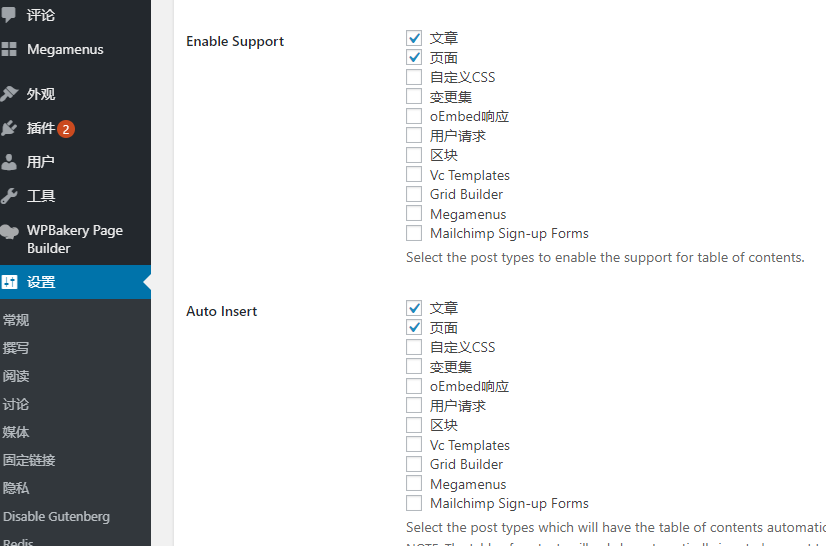
Anschließend können Sie den Verzeichnisspeicherort festlegen, ob er hierarchisch sein soll, ob Seriennummern, reibungsloses Scrollen usw. enthalten sein sollen. (Klicken um zu vergrößern )
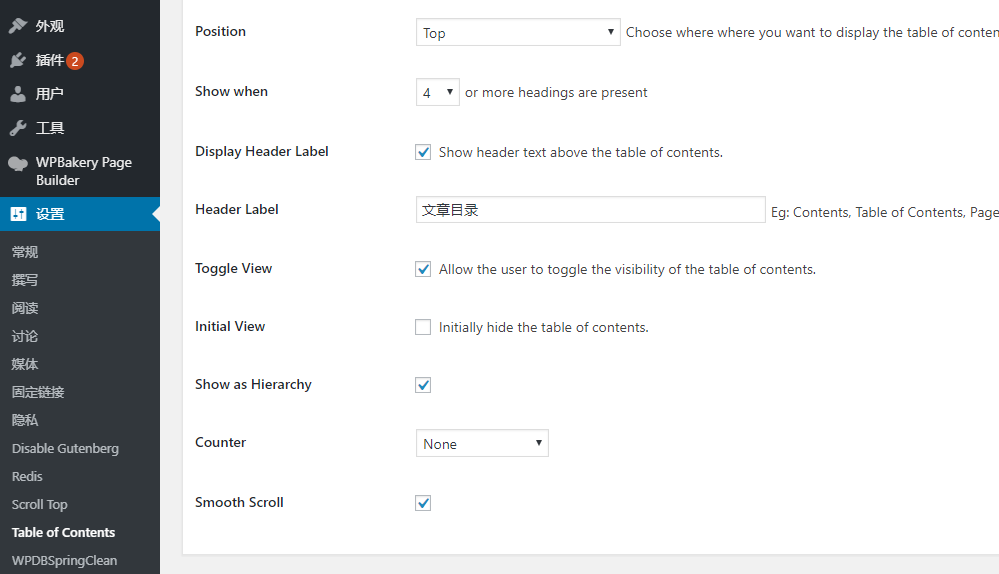
Die Wirkung des Easy Table of Contents-Artikelverzeichnisses ist wie folgt:
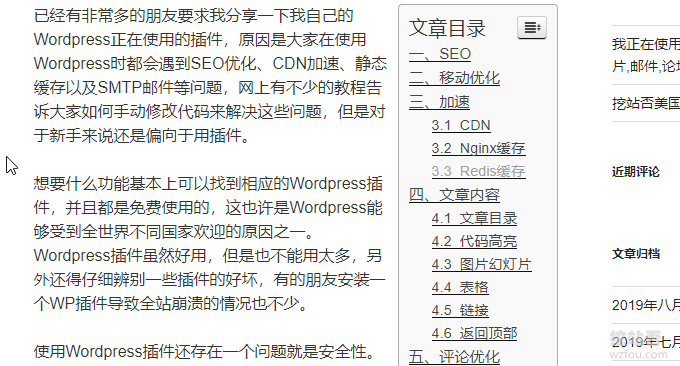
1.2 LuckyWP-Inhaltsverzeichnis
Plugin:
- Website: https://wordpress.org/plugins/luckywp-table-of-contents/
Die Funktionen des LuckyWP Table of Contents-Plug-Ins und des Easy Table of Contents sind sehr ähnlich, und die Einstellungen der beiden sind ähnlich, einschließlich Aussehen, Position, Überlagerung, sanftes Scrollen usw. (Klicken um zu vergrößern)
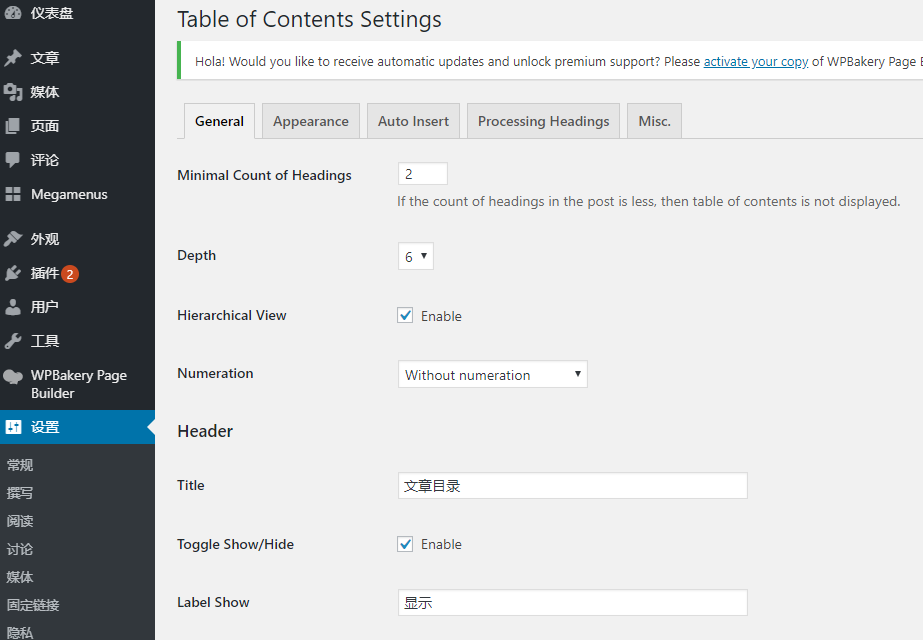
Beide Plugins unterstützen benutzerdefiniertes CSS, das Sie basierend auf Ihrem WordPress-Theme auswählen können.
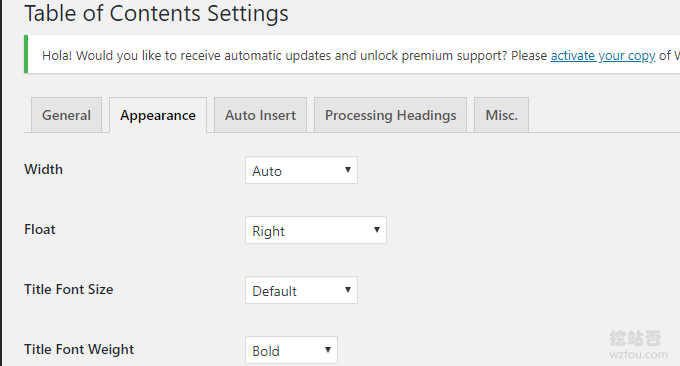
Die Wirkung des LuckyWP Table of Contents-Plug-Ins ist wie folgt:

2. Das Scrollen im Dropdown-Menü an der Seite des Artikelverzeichnisses wurde korrigiert
2.1 Gadgets hinzufügen
Öffnen Sie das WordPress-Widget und fügen Sie die Widgets „Easy Table of Contents“ und „LuckyWP Table of Contents“ hinzu.
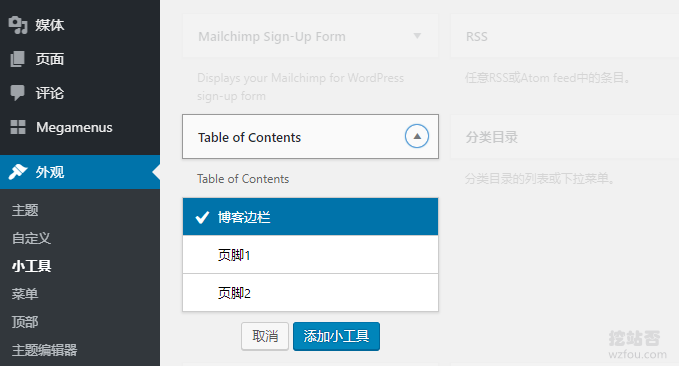
2.2 Feste Seitenleiste
Einige WordPress-Themes verfügen über eine feste Seitenleiste und Dropdown-Bildlauf, sodass Sie nur Widgets zur Seitenleiste hinzufügen müssen, um diesen Effekt zu erzielen. Wenn es nicht einzeln unterstützt wird, können Sie das Plug-in herunterladen: Q2W3 Fixed Widget für WordPress
- HTTPS://WordPress.org/plugins/please2i3-fixed-widget/
Die Wirkung des Q2W3 Fixed Widget für die feste WordPress-Seitenleiste ist wie folgt:
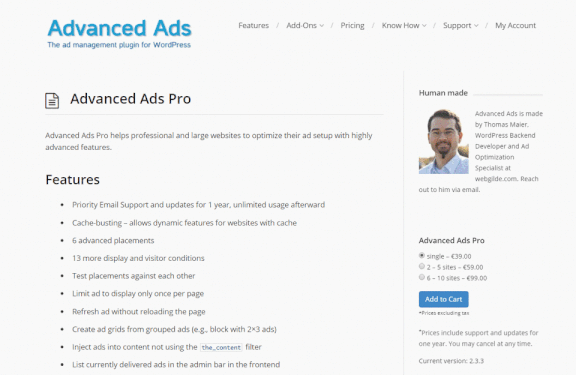
2.3 Demonstration fester Effekte
Gemäß der obigen Methode können wir sehen, dass das WordPress-Artikelverzeichnis in der Seitenleiste festgelegt ist und die Eingabeaufforderung automatisch gescrollt wird. Der Effekt des wzfou.com-Tests ist wie folgt:
3. Zusammenfassung
Das Hinzufügen eines Artikelverzeichnisses zu WordPress eignet sich besser für lange Artikel oder Artikel, die Bilder und Text kombinieren. Erstens ist es für die Leser bequemer zu lesen, und zweitens ist es vorteilhaft für die Suchmaschinenoptimierung. Die beiden Plug-Ins Easy Table und LuckyWP Table haben ähnliche Funktionen, unterstützen beide benutzerdefiniertes CSS und haben gute Effekte.
Das Q2W3 Fixed Widget für WordPress ist ein sehr leistungsfähiges Plug-in, das jede Seitenleiste fixieren und scrollbar machen kann. Überprüfen Sie, ob ein JS-Konflikt vorliegt.
